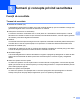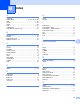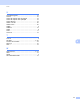Network User's Guide
Table Of Contents
- GHIDUL UTILIZATORULUI DE REŢEA
- Definiţii ale notelor
- OBSERVAŢIE IMPORTANTĂ
- Cuprins
- 1 Introducere
- 2 Modificarea setărilor de reţea ale aparatului
- 3 Configurarea dispozitivului dumneavoastră pentru o reţea fără fir (pentru MFC-9560CDW şi MFC-9970CDW)
- Prezentare
- Grafic pas cu pas pentru configurarea reţelei fără fir
- Confirmaţi mediul dumneavoastră de reţea
- Confirmaţi metoda de configurare a reţelei dumneavoastră fără fir
- Configurarea utilizând meniul WPS sau AOSS™ din meniul panoului de control pentru a configura aparatul pentru o reţea fără fir (mod Wireless automat) (numai în modul Infrastructură) (recomandat)
- Configurarea prin utilizarea Expertului de configurare din panoul de control al aparatului pentru a vă configura aparatul pentru o reţea fără fir
- Configurarea prin utilizarea aplicaţiei de instalare Brother de pe CD-ROM pentru a configura aparatul pentru o reţea fără fir
- Configurarea utilizând Metoda PIN sau Wi-Fi Protected Setup pentru a configura aparatul pentru o reţea fără fir (numai în modul Infrastructură)
- Configurarea aparatului pentru o reţea fără fir(pentru modul Infrastructură şi modul Ad-hoc)
- Utilizarea WPS sau AOSS™ din meniul panoului de control pentru a configura aparatul pentru o reţea fără fir (mod Wireless automat)
- Utilizarea Asistentului de configurare din panoul de control
- Configurarea aparatului atunci când SSID nu este difuzat
- Configurarea aparatul pentru o reţea fără fir de companie
- Folosirea aplicaţiei de instalare Brother de pe CD-ROM pentru a configura aparatul pentru o reţea fără fir
- Utilizarea Metodei PIN din Wi-Fi Protected Setup
- 4 Configurarea fără fir utilizând aplicaţia de instalare Brother (pentru MFC-9560CDW şi MFC-9970CDW)
- 5 Configurarea cu ajutorul Panoului de control
- Meniul Reţea
- TCP/IP
- Ethernet (numai pentru reţea prin cablu)
- Stare (pentru DCP-9055CDN, DCP-9270CDN, MFC-9460CDN şi MFC-9465CDN)/Stare prin cablu (pentru MFC-9560CDW şi MFC-9970CDW)
- Asistentul de configurare (numai la reţea fără fir)
- SES/WPS sau AOSS™ (numai reţea fără fir)
- Cod WPS w/PIN (numai reţea fără fir)
- Stare WLAN (numai reţea fără fir)
- Adresă MAC
- Setare la valorile implicite (pentru MFC-9560CDW şi MFC-9970CDW)
- Wired Enable (Activare prin cablu) (pentru MFC-9560CDW şi MFC-9970CDW)
- WLAN Enable (Activare WLAN) (pentru MFC-9560CDW şi MFC-9970CDW)
- E-mail / IFAX (MFC-9970CDW şi DCP-9270CDN (numai pentru e-mail))
- Fax pe server (pentru MFC-9970CDW)
- Cum se setează o valoare nouă pentru Scanare la FTP
- Cum se setează o valoare nouă pentru Scanare în reţea
- Resetarea setărilor de reţea la valorile implicite din fabrică
- Imprimarea Listei configurărilor de reţea
- Imprimarea Raport WLAN (pentru MFC-9560CDW şi MFC-9970CDW)
- Tabelul de funcţii şi setările implicite
- Meniul Reţea
- 6 Gestionarea pe web
- Prezentare
- Cum se configurează setările aparatului folosind Gestionarea pe internet (browser web)
- Informaţii despre parolă
- Secure Function Lock 2.0
- Sincronizarea cu serverul SNTP
- Stocare jurnal de imprimare în reţea
- Schimbarea configuraţiei Scanare în FTP folosind un browser web
- Schimbarea configuraţiei Scanare în reţea folosind un browser web
- Modificarea configuraţiei LDAP folosind un browser web (Pentru DCP-9270CDN şi MFC-9970CDW)
- 7 Funcţionarea LDAP (pentru DCP-9270CDN şi MFC-9970CDW)
- 8 Fax pe internet (pentru MFC-9970CDW)
- 9 Funcţii de securitate
- Prezentare
- Gestionarea securizată a aparatului conectat în reţea utilizând SSL/TLS
- Imprimarea securizată a documentelor utilizând SSL/TLS
- Trimiterea şi recepţionarea în condiţii de siguranţă a mesajelor de e-mail
- Utilizarea autentificării IEEE 802.1x
- Gestionarea securizată utilizând BRAdmin Professional 3 (Windows®)
- Utilizarea certificatelor pentru securizarea dispozitivelor
- Gestionarea mai multor certificate
- 10 Depanarea
- Anexa A
- Index
- Glosar de reţea
- Cuprins
- 1 Tipuri de conexiuni în reţea şi protocoale
- 2 Configurarea aparatului dumneavoastră pentru reţea
- 3 Termeni şi concepte privind reţeaua fără fir
- 4 Setări suplimentare de reţea din Windows®
- 5 Termeni şi concepte privind securitatea
- Anexa A
- Index
Anexa A
24
A
Folosirea ARP pentru a configura adresa IP A
Dacă nu puteţi folosi aplicaţia BRAdmin şi reţeaua dumneavoastră nu foloseşte un server DHCP, puteţi folosi
şi comanda ARP. Comanda ARP este disponibilă în sistemele Windows
®
care au instalate protocolul TCP/IP
şi sisteme UNIX. Pentru a folosi ARP, introduceţi următoarea comandă în fereastra de comandă:
arp -s ipaddress ethernetaddress
ping adresăIP
Unde ethernetaddress este adresa MAC (adresa Ethernet) a serverului de imprimare şi ipaddress este
adresa IP a serverului de imprimare. De exemplu:
Sisteme Windows
®
Sistemele Windows
®
necesită caracterul cratimă („-”) între fiecare cifră a adresei MAC (adresă Ethernet).
arp -s 192.168.1.2 00-80-77-31-01-07
ping 192.168.1.2
Sisteme UNIX/Linux
În general, sistemele UNIX şi Linux necesită caracterul două puncte („:”) între fiecare cifră a adresei MAC
(adresei Ethernet).
arp -s 192.168.1.2 00:80:77:31:01:07
ping 192.168.1.2
Notă
Trebuie să fiţi în acelaşi segment Ethernet (aceasta înseamnă că nu poate exista un router între serverul
de imprimare şi sistemul de operare) pentru a folosi comanda arp -s.
Dacă există un router, puteţi folosi BOOTP sau alte metode descrise în acest capitol pentru a introduce
adresa IP. Dacă administratorul dumneavoastră a configurat sistemul pentru a livra adrese IP folosind
BOOTP, DHCP sau RARP, serverul de imprimare Brother poate primi o adresă IP de la oricare dintre
aceste sisteme de alocare a adresei IP. În acest caz, nu va fi nevoie să folosiţi comanda ARP. Comanda
ARP funcţionează o singură dată. Din motive de securitate, după ce aţi reuşit să configuraţi adresa IP a
serverului de imprimare Brother folosind comanda ARP, nu puteţi refolosi comanda ARP pentru a schimba
adresa. Serverul de imprimare va ignora orice încercări de a face acest lucru. Dacă doriţi să schimbaţi din
nou adresa IP, folosiţi o Gestionare pe web (browser web), TELNET (folosind comanda SET IP
ADDRESS) sau resetaţi serverul de imprimare la setările din fabrică (ceea ce vă va permite apoi să
refolosiţi comanda ARP).